Obwohl Windows-Updates immer Verbesserungen, Fehlerbehebungen und Schwachstellenkorrekturen bringen, ist dies bei . der Fall Spektrum y Kernschmelze, es ist auch gut, nach einem Update die andere Seite der Medaille zu sehen; blaue Screenshots, Computer, die nicht richtig starten, unerwartete Neustarts, Langsamkeit, Inkompatibilitäten, unter anderen Faktoren, die den Benutzer irgendwann dazu bringen, die Entscheidung zu treffen, Windows nicht erneut zu aktualisieren.
Ich persönlich habe automatische Updates auf allen meinen Desktop- und mobilen Geräten deaktiviert, da ich es vorziehe, mich vorher über Neuigkeiten und deren Bedeutung zu informieren und sie dann gegebenenfalls manuell zu installieren.
Unter Windows ist die Situation bekanntlich ärgerlich, da die Updates standardmäßig im Automatikmodus und für muchos bei einigen ist dies ärgerlich, vor allem, weil die Installation lange dauert.

Mit der Verwendung von Dienstprogrammen von Drittanbietern können wir jedoch die Kontrolle übernehmen und Windows-Updates deaktivieren, diesmal einfach und schnell mit der namentlich genannten Lösung Win Update Stopp.
Windows-Updates deaktivieren
Mit diesem kleinen Dienstprogramm können Sie automatische Windows-Updates manuell deaktivieren oder aktivieren. So stoppen Sie Windows-Updates, damit Sie entscheiden können, wann Sie neue Windows-Updates herunterladen und installieren.
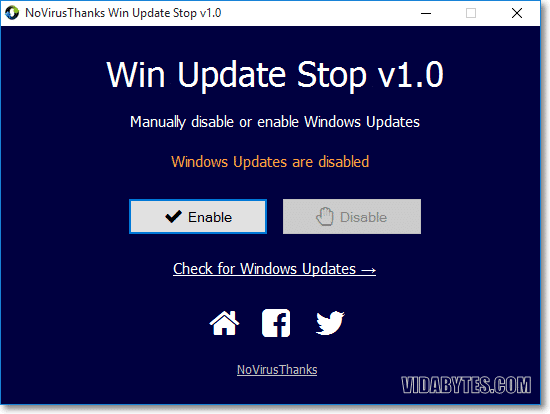
Mit Win Update Stopp Blockieren Sie automatische Windows-Updates und aktivieren Sie sie jederzeit wieder. Denken Sie daran, dass es sehr wichtig ist, Ihr System auf dem neuesten Stand zu halten. Wenn Sie jedoch deaktivieren möchten oder Automatische Windows-Updates stoppen, können Sie dieses kostenlose Dienstprogramm verwenden.
Wie wir wissen, gibt es keine integrierte Option, um automatische Windows-Updates über die Systemsteuerung dauerhaft zu deaktivieren, aber mit diesem einfachen Tool können Sie Windows-Updates dauerhaft deaktivieren und Windows-Updates jederzeit wieder aktivieren.

Win Update Stop ist mit Windows XP, Vista, 7, 8, 10, sowohl 32-Bit- als auch 64-Bit-Systemen, kompatibel. Es ist kostenlos und wird in einer portablen Version und/oder mit einer Installationsdatei zum Download angeboten. Natürlich hier in VidaBytes Wir empfehlen die portable Version, da diese keine Installation erfordert und einwandfrei funktioniert 😉
[Verknüpfung]: Download Win Update Stop
[Bonus] Windows Update-Blocker
Dies ist ein weiteres zusätzliches Tool, das ich verwende und empfehle. Es wurde entwickelt, um automatische Windows-Updates einfach zu deaktivieren und zu verhindern, dass andere Benutzer dies ändern.
Es bietet die Möglichkeit, den Dienst, der sich um Windows-Updates kümmert, zu aktivieren und zu deaktivieren sowie diese Einstellungen nach der Anwendung im Dienst zu schützen.

Im vorherigen Screenshot ist zu sehen, dass der Update-Dienst deaktiviert und geschützt ist, begleitet von einem Bild, das den aktuellen Status des Dienstes zeigt.
Auf der anderen Seite sehen wir in der folgenden Abbildung, dass der automatische Update-Dienst von Windows aktiviert ist, dies ist der Standardzustand. Innerhalb der Menüoptionen haben wir schnellen Zugriff auf die Update-Einstellungen und Windows-Dienste.
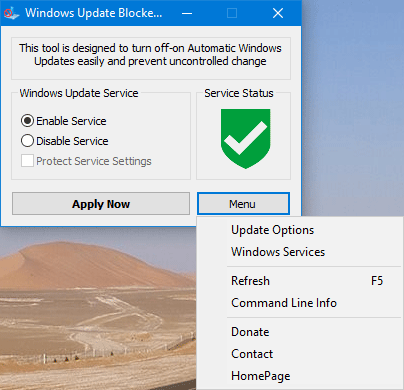
Erwähne das auch Windows Update-Blocker Es ist kostenlos, portabel und kompatibel mit Windows 10, Windows 8.1, Windows 8, Windows 7, Windows Vista, Windows XP (32 \ 64-Bit).
[Verknüpfung]: Laden Sie den Windows Update-Blocker herunter
Danke für den Artikel, ich aktualisiere auch lieber manuell 🙂
Für deinen Freund Manuel, es stimmt, manuell hast du die bessere Kontrolle 😀
Grüße!
Ja, es ist mir schon bei anderen Softwareversionen passiert, deshalb bevorzuge ich Portalversionen, also wenn etwas passiert, stelle ich einfach den Ordner wieder her und bei Windows aktualisiere ich nur, wenn es sehr notwendig ist, und bei einer Gelegenheit ein Update ließ mich ohne Ton zurück.